系统性能优化全攻略:提升速度与稳定性的必备技巧
在现代快节奏的生活中,我们越来越依赖计算机和移动设备来完成各种任务。然而,随着时间的推移,系统的运行速度会逐渐变慢,影响工作效率和生活质量。幸运的是,通过一些简单的步骤,我们可以有效地优化系统性能,让我们的设备重新焕发活力。以下是一些实用的技巧,可以帮助您提高计算机的速度和稳定性。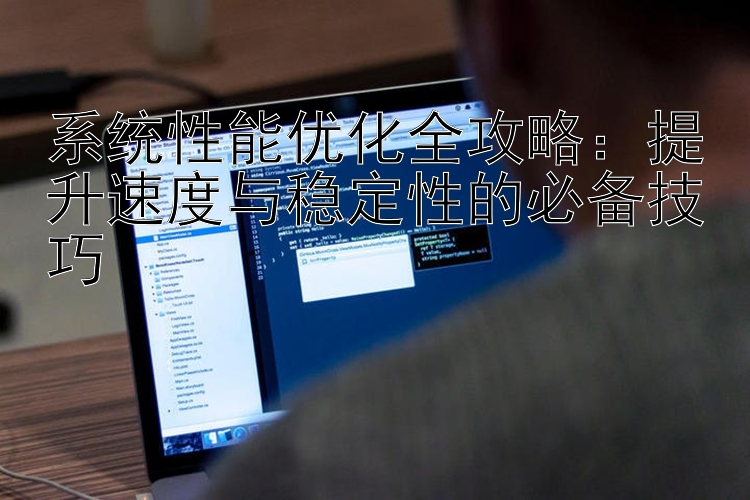
-
清理磁盘空间 - 删除不必要的文件和无用的临时数据是释放硬盘空间的有效方法。使用自带的磁盘清理工具或者第三方软件如CCleaner等,可以轻松找到并清除垃圾文件。此外,定期整理磁盘碎片也可以提高数据的访问速度。
-
升级硬件 - 如果您的设备已经使用了很长时间,那么更换或升级某些硬件组件可能会显著改善性能。例如,增加内存(RAM)可以加快程序的加载时间和多任务的处理能力;而固态硬盘(SSD)则比传统的机械硬盘更快地读取和写入数据。
-
调整电源设置 - 在Windows系统中,可以通过控制面板中的“电源选项”来调整电源计划以优化性能。选择高性能模式可以让CPU始终以最高的频率运行,从而提供更快的响应速度。但请注意,这可能会消耗更多的电量,缩短电池寿命。
-
更新驱动程序 - 保持最新的设备驱动程序对于确保设备的最佳性能至关重要。大多数情况下,操作系统会自动更新驱动程序,但如果不是这样,建议您手动检查并安装制造商提供的最新版本。
-
禁用不常用的启动项 - 许多应用程序会在系统启动时自动运行,这可能导致开机时间过长。在Windows系统中,您可以进入任务管理器查看哪些程序在启动时自动运行,然后根据自己的需求禁用其中的一些。在MacOS上,你可以通过“活动监视器”来管理和停止这些进程。
-
监控资源占用情况 - 了解您的系统资源是如何被使用的有助于发现潜在的问题。使用任务管理器或资源监视器,您可以实时查看各个程序对CPU、内存、磁盘和其他资源的占用情况。如果某个程序占用了过多的资源,可以考虑关闭它或在必要时对其进行优化。
-
防病毒软件和恶意软件防护 - 安全软件不仅可以保护您的系统免受病毒、间谍软件和其他恶意软件的侵害,还可以帮助减少系统资源的占用。确保您的防病毒软件始终处于最新状态,并且定期扫描系统以确保安全性。
-
重置或刷新您的PC/设备 - 作为最后的手段,如果您尝试了所有上述方法后仍然感到系统速度缓慢,可能需要考虑恢复出厂设置或者执行系统还原点。这将彻底清除所有的更改和安装的应用程序,并将系统返回到原始的状态。但是请记住,这个操作将导致所有未备份的数据丢失,因此务必提前做好重要文件的备份工作。
通过遵循这些简单的方法,您可以显著提高系统的性能和稳定性,使您的数字生活更加高效和愉悦。